经验直达:
- excel怎么启用宏功能
- excel表格怎样启用宏
- excel开启宏设置怎么开
一、excel怎么启用宏功能
启用宏功能步骤如下:
工具/原料:机械革命S3Pro、Windows10、Excel20212108.
1、点击选项打开EXCEL表格 , 单击左上角“文件” , 下拉到底部选择“更多-选项” 。
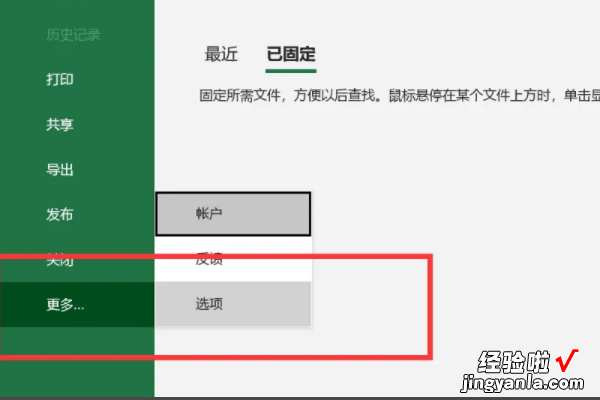
2、设置信任中心左侧点击“信任中心” , 右侧单击“信任中心设置”按钮 。
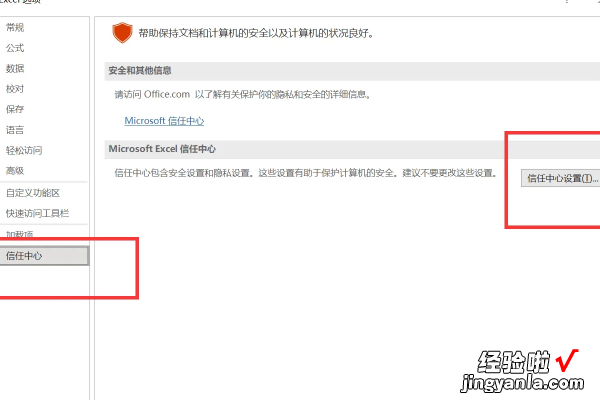
3、点击宏设置弹出窗口,左侧点击“宏设置”,右侧勾选“启用所有宏”和“信任对VBA工程对象模型的访问” 。
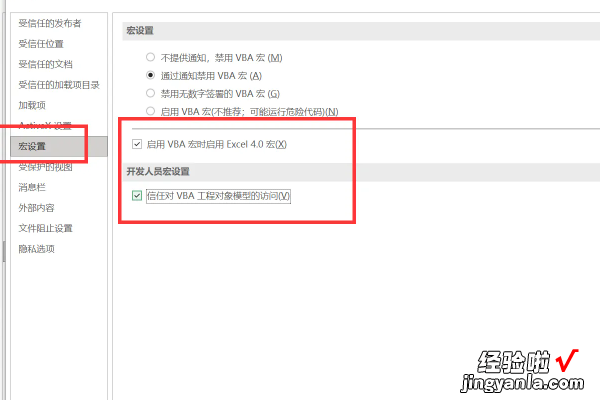
4、点击视图点击确定,返回工作表里,点击菜单栏上“视图”,单击宏 , 下拉选择“录制宏”即可启用宏功能 。
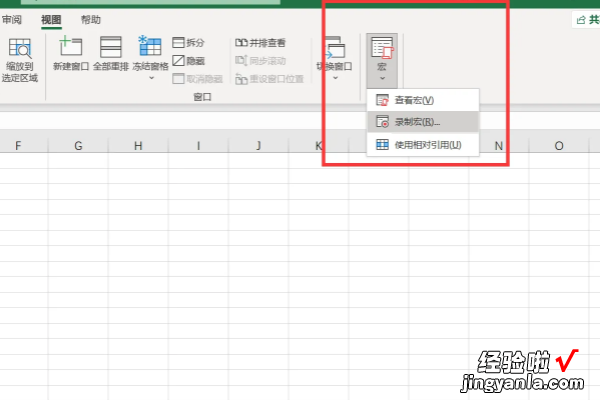
宏功能作用:
1、录制宏
如果不停地重复几个相同的操作 。则利用宏的功能就可以实现,首先,我们要录制新的宏,简单而言就是把我们要重复操作的步骤录制起来,方法是:点击工具——宏——录制新的宏 。点击后,你就开始进入宏的录制了,把你步骤一步步录起来 。
2、管理宏
宏录制完后,可用VisualBasic编辑器,来查看宏代码,以达到改错或更改宏的目的 。例如,如果想要用于文本换行的宏,还可以将文本变为粗体格式,则可以再录制另一个将单元格文本变为粗体的宏 , 然后再把其中的指令复制到用于文本换行的宏中就可以简单实现 。
3、宏安全性
在Excel中对可通过宏传播的病毒提供安全保护 。如果您与其他人共享宏 , 则可使用数字签名的方法(数字签名:宏或文档上电子的、基于加密的安全验证戳 。此签名确认该宏或文档来自签发者且没有被篡改 。) 。
来验证其他用户的真实可靠性,这样就可保证为其他用户提供可靠来源 。所以无论何时打开包含宏的工作簿,都可以采用先验证宏的来源再启用宏的方法 。
二、excel表格怎样启用宏
excel表格设置启用宏的操作方法如下:
工具/原料:华为MateBook14电脑,windows10系统,MicrosoftExcel2007版本 。
1、首先打开excel表格 , 然后点击左上角的“office按钮图标” 。
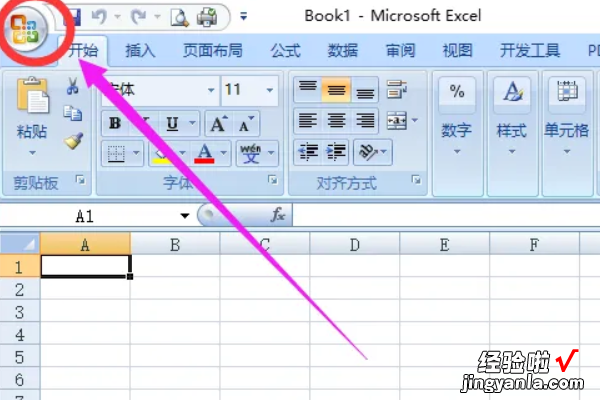
2、在弹出的菜单中,点击右下边的"Excel选项"按钮 。

3、打开Excel选项窗口以后,点击左边的"信任中心"选项 。
【excel表格怎样启用宏 excel怎么启用宏功能】
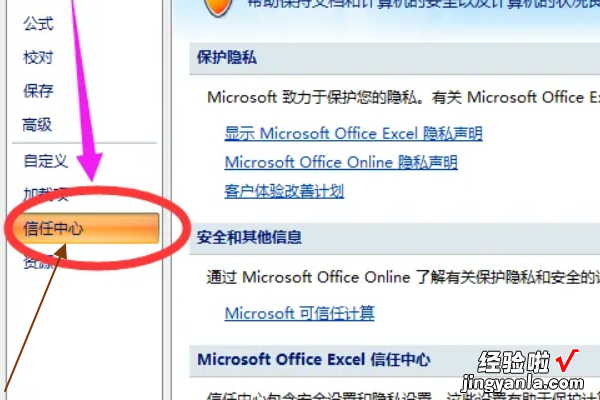
4、然后再点击右边的"信任中心设置"按钮 。

5、点击宏设置下面的"启用所有宏"选项 , 然后点击"确定"按钮即可 。
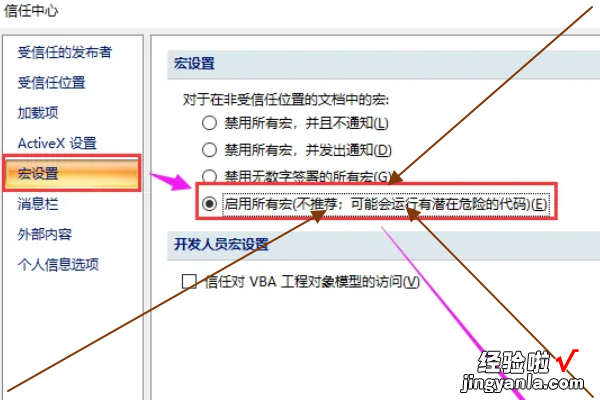
三、excel开启宏设置怎么开
excel自带宏功能,开启后,用户可以使用开发人员选项自定义鼠标或键盘,从而快速完成一系列操作,起到自定义快捷键的作用,那么excel开启宏设置怎么开呢 。
excel开启宏设置怎么开:
1、首先点击左上角的“office图标”
2、接着在弹出菜单中点击“excel选项”
3、然后进入左边栏的“信任中心”
4、随后打开“信任中心设置”
5、进入后 , 点击左边“宏设置”在其中勾选“启用宏”并确定保存 。
6、启用后,只要进入“开发工具”就可以设置“宏”了 。
7、如果上方没有开发工具,可以回到“excel选项” , 在其中开启“在功能去显示开发工具选项卡”
PS:Excel的宏能够帮助我们快速使用某些功能 。
